Noņem My Forms Finder (Bezmaksas instrukcija) - atjaunināts Oct 2017
dzēšanas instrukcija
Kas ir My Forms Finder?
My Forms Finder rada dažādus iespaidus

My Forms Finder ir pieejams kā rīkjosla, ko izveidojis Mindspark Interactive Network. Lai gan šis uzņēmums ir pazīstams programmatūru izstrādes tirgū, ne visi viņu produkti rada pozitīvu iespaidu. Šī rīkjosla tiek reklamēta kā paplašinājums, kas lietotājiem ļauj bez lielām nepatikšanām piekļūt valdības veidlapām. Tas ir identisks GetFormsOnline.
Lai gan šie paplašinājumi sākotnēji var šķist ļoti praktiski, dažus lietotājus kaitina fakts, ka viņiem ir jācenšas atinstalēt šo rīkjoslu. Turklāt, pat ja jūs secināsiet, ka šis paplašinājums ir noderīgs, diez vai kādam no jums patiks, ka noklusētā meklētājprogramma ir aizstāta ar ask.com vai hp.myway.com.
Vēl viens negatīvs rīkjoslas aspekts ir tā tendence apkopot informāciju par jūsu pārlūkošanas paradumiem un ignorēt “neuzsekot signālus”. Tas arī mēdz izplatīt savāktos datus darījumu partneriem:
- Authorized service providers;
- Advertisers and Ad Networks;
- Business partners;
- Other IAC businesses;
- Share with a friend/product specific features;
- Other Situations;
Pastāv zināms risks, kas var rasties, izmantojot šādu meklētājprogrammu. Sponsorētās meklēšanas rezultāti ne vienmēr ir uzticami, un meklētājprogrammas autors nav atbildīgs par to, ko trešās puses izplata savās tīmekļa vietnēs.
Dažas meklētājprogrammas filtrē meklēšanas rezultātus un tos ir drošāk izmantot. Saskaņā ar My Forms Finder Privātuma politiku šī rīka izdevējs:
may integrate, be integrated into, bundled, or be provided in connection with third-party services, feeds and/or content […] does not endorse nor is responsible or liable for any content, advertising, products, or other materials on or available from such sites or resources.
Īsāk sakot, jums vajadzētu būt uzmanīgiem, izmantojot trešo pušu mājas lapas . Pastāv risks tikt aizvestam uz nedrošu tīmekļa lapu. Esiet droši internetā un, ja jums liekas, ka šī meklētājprogramma nav jums piemērots rīks, vienkārši izņemiet My Forms Finder, izmantojot tālāk sniegtos norādījumus.
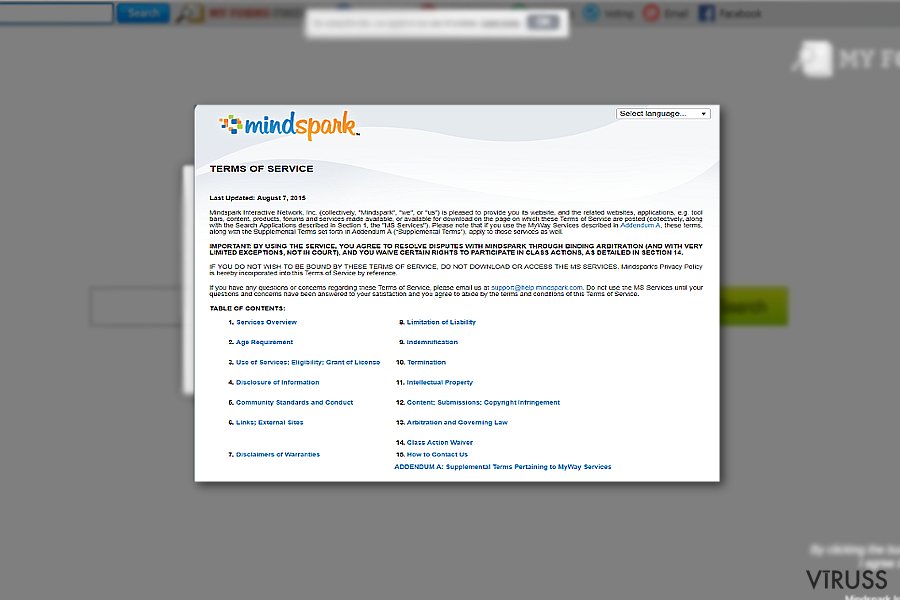 My Forms Finder paplašinājums var šķist noderīgs, taču tas apdraud jūsu privātumu
My Forms Finder paplašinājums var šķist noderīgs, taču tas apdraud jūsu privātumu
Produktu reklamēšana
Šo pārlūkprogrammas pievienojumprogrammu var lejupielādēt no tās oficiālās tīmekļa vietnes. Tā kā Mindspark ir izveidots tīkls, to var arī popularizēt kā izvēles lejupielādes programmu kopā ar bezmaksas lietojumprogrammām. Tādēļ, lai izvairītos no nevēlamām lietotnēm, jāpievērš uzmanība instalēšanas vedņiem.
Pārbaudiet tīmekļa vietnes reputāciju, kas nodrošina lejupielādes saiti, izlasiet atsauksmes un lietotāju komentārus. Bez tam, izpētiet noteikumus un nosacījumus un privātuma politikas dokumentus – jūs varat atrast daudzus informatīvus paziņojumus par programmatūras funkcijām un atbildību.
Visbeidzot, izvēlieties drošus instalēšanas iestatījumus. Tas nozīmē, ka jums ir jāatsakās no instalēšanas iestatījumiem '' Default ''/Noklusētais un '' Standard ''/Standarta un labāk jāizvēlas '' Custom ''/Pielāgotais vai '' Advanced '/Advancētais. Šīs opcijas ļauj jums pārvaldīt instalēšanas procesu un atklāt nevēlamus rīkus, un tas nozīmē, ka jums būs iespēja atmest papildu lietojumprogrammas, ja tādas ir pievienotas.
My Free Forms noņemšanas pamācība
Tomēr, ja jūs jau esat instalējis šo pārlūkprogrammas pievienojumprogrammu, to neapzinoties, jūs varat atinstalēt rīkjoslu, izmantojot divas metodes. Mēs esam sagatavojuši My Forms Finder noņemšanas norādījumus, kuri sniegti zem raksta. Izpildiet tos rūpīgi, lai izdzēstu šo pārlūkprogrammas paplašinājumu no sistēmas.
Ja jums šie norādījumi šķiet apgrūtinoši, varat paļauties uz automātisko metodi. Drošības rīks dažās minūtēs noņems My Forms Finder. Ņemiet vērā, ka šī metode neatjauno iepriekšējo meklēšanas rīku – jums tas būs jādara manuāli. Visiem lietotājiem neatkarīgi no tā, vai esat Vācijas vai Nīderlandes iedzīvotājs, vajadzētu būt piesardzīgiem arī ar šo rīku.
Nesen šīs programmas izstrādātājs sazinājās ar mums, lūdzot noņemt šo postu no tīmekļa vietnes 2-spyware.com. Mēs domājam, ka mums to nevajadzētu darīt, jo programmas, ko mēs piedāvājam, lai noņemtu My Forms Finder, spēj to atpazīt un palīdz lietotājiem noņemt to no sistēmas. Kā tas ir minēts pie katras lejupielādes pogas, mēs ESAM saistīti ar šīm pretļaunatūras programmām, un, lai gan dažas no tām ir bezmaksas, citas var noņemt vīrusu tikai pēc to iegādes. Šīs norādes pilnībā atbilst visām FTC prasībām.
Tomēr nesen mēs esam nolēmuši pārskatīt šo un citus postus, kas ir saistīti ar šo izstrādātāju. Mēs apgalvojam, ka tie visi ir pareizi aprakstīti.
Ar FortectIntego palīdzību iespējams atbrīvoties no vīrusa radītajiem datu bojājumiem. Mēs iesakām SpyHunter 5Combo Cleaner un Malwarebytes, lai atklātu potenciāli nevēlamas programmas un vīrusus ar visiem to failiem un reģistra vienībām, kas ar tiem saistītas.
Manuālā My Forms Finder dzēšanas instrukcija
Noņemiet My Forms Finder no Windows sistēmām
Ja pārlūkā parādās šāds paplašinājums pēc tam, kad jūs instalējāt šaubīgu paplašinājumu, mēģiniet to noteikt un atinstalējiet to. Jūs to varat izdarīt ar Settings, Apps and Features vai Programs un Control Panel (Windows 7). Sameklējiet šaubīgus rīkus, kuri satur “nezināmu publicētāju” un atinstalējiet tos.
-
Noklikšķini uz Start → Control Panel → Programs and Features (ja lietojat Windows XP, klikšķini uz Add/Remove Programs).

-
Ja lietojat Windows 10 / Windows 8, ar labo peles taustiņu klikšķini uz ekrāna zemākā kreisā stūra. Kad parādās Quick Access Menu, izvēlies Control Panel un Uninstall a Program.

-
Atinstalē My Forms Finder un ar to saistītās programmas
Mēgini atrast My Forms Finder vai citas, nesen instalētas aizdomīgas programmas. -
Atinstalē tāš un klikšķini uz OK, lai saglabātu izmaiņas.

Noņemiet My Forms Finder no Mac OS X sistēmas
-
Ja lietojat OS X, klikšķiniet uz Go (kreisais augšējais stūris) un izvēlieties Applications.

-
Gaidiet līdz parādās Applications mape un meklējiet $2$s vai citas aizdomīgas programmas. Labais klikšķis uz katras no vietnēm un izvēlieties Move to Trash.

Noņemiet My Forms Finder no Microsoft Edge
Attiestatīt Microsoft Edge iestatījumus (Pirmā metode)
- Atver Microsoft Edge aplikāciju un uzspied More ( trīs punkti ekrāna augšējā labajā stūrī)
- Uzspied Settings, lai atvērtu vairākas opcijas.
-
Kad atveras logs Settings, uzspied Choose what to clear pogu zem Clear browsing data opcijas.

-
Šeit izvēlies visu, jo vēlies izdzēst un uzspied Clear.

-
Labais klikšķis uz Start pogas (Windows logo). Šeit izvēlies Task Manager.

- Cilnē Processes, meklē Microsoft Edge.
-
Uzspied labo klikšķi un izvēlies Go to details opciju. Ja opcija Go to details nav redzama, uzspied More details un atkārto iepriekšējo soli.


-
Kad atveras Details cilne, atrodi visus ierakstus ar Microsoft Edge nosaukumu. Labais klikšķis katram ierakstam un izvēlies End Task, lai pabeigtu šos ierakstus.

Pārlūkprogrammas Microsoft Edge attiestatīšana (Otrā metode):
Ja Pirmā metode nepalīdzēja, tev nepieciešama progresīvā Edge attiestatīšanas metode
- Piezīme: Tev nepieciešams datu dublējums (backup) pirms metodes uzsākšanas.
- Atrodi šo mapi savā datorā
C:\Users\%username%\AppData\Local\Packages\Microsoft.MicrosoftEdge_8wekyb3d8bbwe. -
Atlasi katru ierakstu ,kas tajā saglabāts un uzspied labo klikšķi ar savu peli. Pēc tam Delete opciju.

- Uzspied Start pogu (Windows logo) un ieraksti window power Search my stuff rindā
-
Labais klikšķis uz Windows PowerShell un izvēlies Run as administrator.

- Administratorā: Atversies logs Windows PowerShell, ielīmē šo uzdevumu rindu pēc PS C:\WINDOWS\system32> un uzspied Enter :
Get-AppXPackage -AllUsers -Name Microsoft.MicrosoftEdge | Foreach {Add-AppxPackage -DisableDevelopmentMode -Register $($_.InstallLocation)\AppXManifest.xml -Verbose}
Kad šie soļi ir pabeigti, My Forms Finder ir jābūt izdzēstam no tavas Microsoft Edge pārlūkprogrammas.
Noņemiet My Forms Finder no Mozilla Firefox (FF)
Palaidiet Chrome un sekojiet šiem skaidrojumiem, lai noņemtu MyFormsFinder pievienojumprogrammu. Tad atsvaidziniet Firefox.
-
Noņem bīstamos paplašīnājumus
Atver Mozilla Firefox, klikšķini uz izvēlnes ikonas (labais augšejais stūris) un izvēlies Add-ons → Extensions.
-
Izvēlies My Forms Finder un citus aizdomīgos paplašīnājumus. Klikškini uz Remove, lai izdzēstu.

-
Restartē Mozilla Firefox
Klikšķini uz Firefox izvēlnes (augšejais kreisas stūris) un noklišķini jautājuma zīmi. Izvēlies Troubleshooting Information.
-
Tagad Jūs redzat Reset Firefox to its default state logu ar Reset Firefox pogu. Klikšķini pāris reizes lai pabeigtu My Forms Finder noņemšanu.

Noņemiet My Forms Finder no Google Chrome
Atveriet Google Chrome un izmantojot šos norādījumus, noņemiet MyFormsFinder pievienojumprogrammu no Paplašinājumu cilnes. Pēc tam atiestatiet pārlūku
-
Izdzēs ļāunprātīgos paplašinājumus
Atver Google Chrome, klikšķini uz izvēlnes ikonas (labais augšejais stūris) un izvēlies Tools → Extensions.
-
Izvēlies My Forms Finder un citus ļaunprātīgos paplašinājumus un izvēlies miskastes ikonu, lai tos izdzēstu.

-
Noklikškini uz izvēlnes ikonas vēlvienreiz un Search sekcijā izvēlies Settings → Manage Search engines.

-
Kad esat iekš Search Engines..., dzēsiet ļaunprātīgās adreses. Jums vajadzētu atstāt tikai Google vai Jūsu izvēlēto mājaslapu.

-
Restartē Google Chrome
Klikškini uz izvēlnes ikonas (labais augšejais stūris iekš Google Chrome) un izvēlies Settings. -
Nobrauciet līdz lapas pašām beigām un klikšķiniet uz Reset browser settings.

-
Klikšķini uz Reset, lai apstiprinātu darbību un pabeigtu My Forms Finder dzēšanu.

Noņemiet My Forms Finder no Safari
Ar Safari jums nepieciešams atrast un atinstalēt MyFormsFinder paplašinājumu. Šādi norādījumi jums palīdzēs veikt šo uzdevumu.
-
Noņem bīstamos paplašīnājumus
Atveriet Safari interneta meklētāju un klikškiniet uz Safari, kad esat izvēlnē. Kad esat to izdarījis, izvēlieties Preferences.
-
Izvēleities Extensions un meklējiet My Forms Finder vai citas aizdomīgas vietnes. Klikšķiniet uz Uninstall, lai atbrīvotos no tām.

-
Restartē Safari
Atveriet Safari meklētāju un izvēlnē klikškinietuz Safari. Tad izvēlieties Reset Safari....
-
Tagad Jūs redzat detalizētu dialoga logu ar restartēšanas opcijām. Visas no opcijām parasti ir atķeksētas, bet Jūs varat specificēt, kuras Jūš vēlaties restartēt. Klikšķiniet uz Reset, lai pabeigtu My Forms Finder noņemšans procesu.

Pēc tam, kad esat atinstalējis potenciāli nevēlamu programmu (PNP) un esat savedis kārtībās visus web meklētājus, mēs iesakam noskenet Jūsu datoru ar cienījamu anti-vīrusa programmu. Tas Jums palīdzēs tik vaļa no My Forms Finder pēdējām vīrusapaliekām un atradīs citas parazītprogrammas vai iespējamās ļaunprātīgāš programmas Jūsu datorā Lai to izdarītu, Jūs varat izmantot mūsu vislabāk novērtētās pretvīrusu programmas: FortectIntego, SpyHunter 5Combo Cleaner vai Malwarebytes.




























